Entender el significado de un cliente obsoleto
¿Qué significa cliente obsoleto? Con los rápidos avances de la tecnología y la naturaleza en constante evolución de la industria del juego, mantenerse …
Leer el artículo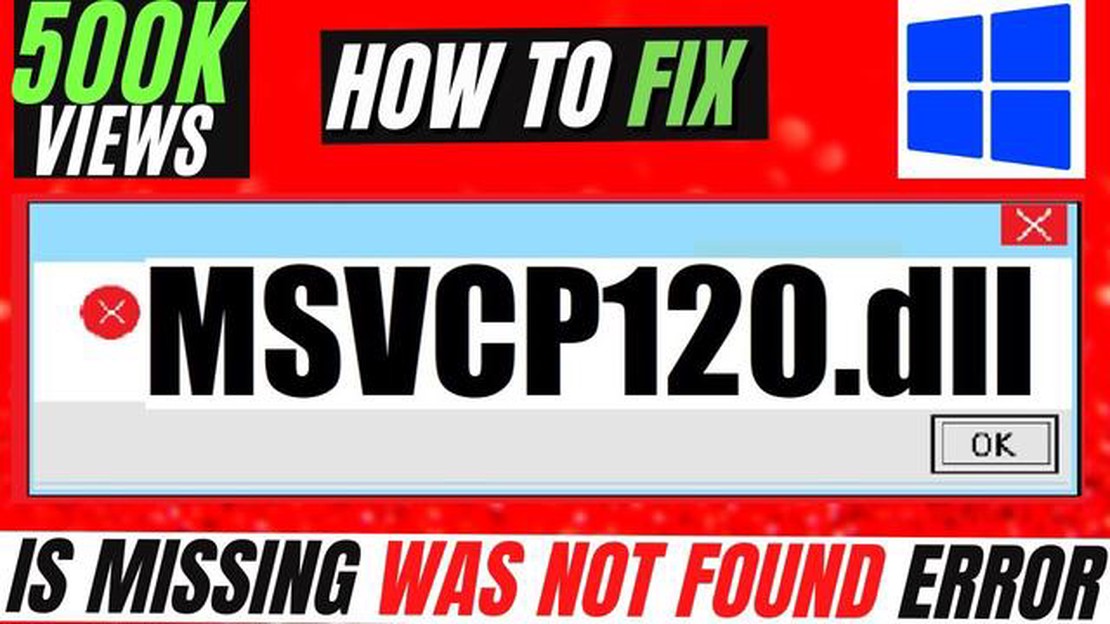
Si eres usuario de Windows 10 y te gusta jugar o utilizar diversos programas de software, es posible que te encuentres con el temido error “msvcp120.dll missing”. Este error puede impedirle ejecutar ciertas aplicaciones y puede ser frustrante lidiar con él. Sin embargo, hay varias soluciones que puede probar para arreglar este problema y volver a disfrutar de sus juegos y programas sin ningún problema.
El archivo msvcp120.dll forma parte de los paquetes redistribuibles de Microsoft Visual C++. Es un archivo crucial del que dependen muchas aplicaciones para funcionar correctamente. Si este archivo falta o está dañado, es posible que aparezca un mensaje de error indicando que msvcp120.dll falta o no se encuentra.
Una de las primeras medidas que puede tomar para resolver este problema es volver a instalar los paquetes redistribuibles de Microsoft Visual C++. Para ello, vaya al sitio web oficial de Microsoft y descargue la última versión de los paquetes que coincidan con las especificaciones de su sistema (32 o 64 bits).
*Alternativamente, puede intentar reparar o reinstalar la aplicación específica que le está dando el error msvcp120.dll. Esto puede ayudar a reemplazar cualquier archivo dañado o faltante y resolver el problema. Si el error persiste, también puede intentar actualizar los controladores gráficos y las actualizaciones de Windows, ya que los controladores o el software obsoletos a veces pueden provocar errores de DLL.
En conclusión, el error msvcp120.dll missing en Windows 10 puede ser un problema frustrante tanto para los jugadores como para los usuarios en general. Sin embargo, con los pasos de solución de problemas correctos, puede resolver rápidamente este problema y volver a disfrutar de sus juegos y programas de software sin interrupciones. Recuerde mantener siempre su sistema y controladores actualizados para evitar errores DLL en el futuro.
El error msvcp120 DLL es un problema común que los usuarios de Windows 10 pueden encontrar al intentar ejecutar ciertas aplicaciones o juegos en su ordenador. A menudo va acompañado de un mensaje de error que indica que el archivo msvcp120 DLL falta o no se encuentra.
MSVCP120.dll es un archivo que pertenece al paquete Microsoft Visual C++ Redistributable. Este paquete contiene varios archivos DLL necesarios para ejecutar aplicaciones creadas con Visual C++.
Cuando el archivo DLL msvcp120 falta o está dañado, puede impedir que ciertas aplicaciones o juegos se inicien correctamente. Esto puede ser frustrante para los usuarios, especialmente si no pueden jugar a sus juegos favoritos o utilizar software importante.
Hay varias razones por las que el archivo DLL msvcp120 puede faltar o estar dañado. Puede deberse a un problema durante la instalación o actualización del paquete Microsoft Visual C++ Redistributable, o puede estar causado por una infección de virus o malware que haya dañado el archivo.
Para corregir el error msvcp120 DLL, hay varias soluciones que puede probar. Una opción es reinstalar el paquete Microsoft Visual C++ Redistributable, ya que así se sustituirán los archivos DLL que falten o estén dañados. Puedes descargar la última versión del paquete desde el sitio web oficial de Microsoft.
Otra opción es utilizar una herramienta de reparación de archivos DLL, que puede escanear automáticamente el ordenador en busca de errores DLL y repararlos. Estas herramientas pueden ser eficaces para resolver el error msvcp120 DLL, pero es importante elegir una herramienta fiable y de confianza.
En algunos casos, puede ser necesario descargar y sustituir manualmente el archivo DLL de msvcp120. Puede encontrar el archivo DLL en línea de varias fuentes, pero es importante asegurarse de que lo descarga de una fuente fiable para evitar problemas posteriores.
En general, el error msvcp120 DLL puede resolverse con las soluciones adecuadas. Reinstalando el paquete Redistributable de Visual C++, utilizando un reparador de archivos DLL o sustituyendo manualmente el archivo DLL, puede solucionar el error y conseguir que sus aplicaciones y juegos vuelvan a funcionar sin problemas.
El error msvcp120 DLL puede producirse por varias razones. Estas son algunas de las posibles causas:
Si se encuentra con el error msvcp120 DLL, es importante identificar la causa subyacente para encontrar una solución adecuada. Comprender las posibles causas puede ayudarle a solucionar el problema de forma más eficaz y a resolverlo a tiempo.
Si está recibiendo un error msvcp120 DLL en Windows 10, puede ser bastante frustrante. Este error generalmente ocurre cuando el archivo msvcp120 DLL falta o está dañado, y es necesario para que ciertos programas se ejecuten correctamente. Afortunadamente, hay varios pasos que puede seguir para solucionar este problema y hacer que su sistema vuelva a funcionar.
1. Reinstale el programa - Una de las soluciones más simples para arreglar el error msvcp120 DLL es reinstalar el programa que está causando el error. Esto a menudo reemplazará cualquier archivo DLL faltante o dañado y resolverá el problema. Asegúrese de seguir el proceso de desinstalación adecuado y luego descargue la última versión del programa desde el sitio web oficial.
2. Actualice Windows - Mantener su sistema operativo Windows actualizado es esencial para prevenir errores de DLL. Microsoft lanza regularmente actualizaciones que solucionan diversos errores y problemas de compatibilidad, así que asegúrese de instalar las últimas actualizaciones para su sistema. Esto se puede hacer a través de la función Windows Update en el Panel de control.
3. Instale Microsoft Visual C++ Redistributable - El archivo DLL msvcp120 forma parte del paquete Microsoft Visual C++ Redistributable. Si falta en su sistema, puede intentar instalar el paquete para solucionar el error. Visita el sitio web oficial de Microsoft y descarga la versión adecuada del paquete para tu sistema. Instálalo y reinicia tu ordenador para que los cambios surtan efecto.
4. Ejecute un análisis del comprobador de archivos de sistema - Windows tiene una herramienta integrada llamada Comprobador de archivos de sistema que puede analizar y reparar archivos de sistema dañados. Para ejecutar esta herramienta, abra el símbolo del sistema como administrador y escriba “sfc /scannow” sin las comillas. Pulse Intro y deje que se complete el análisis. Si se encuentra algún archivo dañado, la herramienta intentará repararlo automáticamente.
Leer también: Cómo conseguir 7 Hellion TFT: Guía paso a paso
5. Realice un arranque limpio - A veces, software o servicios de terceros pueden interferir con los archivos DLL y causar errores. Para aislar el problema, puede realizar un arranque limpio. Esto iniciará Windows con sólo los servicios y programas esenciales en ejecución. Si el error msvcp120 DLL no se produce en este estado, es probable que esté causado por un conflicto con otro programa. A continuación, puede habilitar gradualmente los servicios y elementos de inicio hasta que identifique el problema.
Conclusión
Leer también: Cómo Activar el Teclado de un Ordenador: Guía paso a paso
El error msvcp120 DLL puede ser frustrante, pero normalmente se puede solucionar siguiendo los pasos descritos anteriormente. Reinstalando el programa, actualizando Windows, instalando el paquete Microsoft Visual C++ Redistributable, ejecutando un análisis de comprobación de archivos del sistema o realizando un arranque limpio, puede resolver el problema y conseguir que su sistema vuelva a la normalidad.
Si está encontrando el error msvcp120 DLL en su computadora con Windows 10, aquí hay algunos consejos adicionales para ayudarlo a resolverlo:
1. Actualiza tu Windows:
Asegúrate de que tu sistema operativo está al día instalando las actualizaciones de Windows. Estas actualizaciones a menudo incluyen correcciones y parches para problemas conocidos, incluidos los errores DLL. Para buscar actualizaciones, ve a Configuración > Actualización y seguridad > Windows Update y haz clic en “Buscar actualizaciones.”
2. Reinstale la aplicación problemática:
Si el error DLL se produce con una aplicación específica, prueba a desinstalarla y volverla a instalar. Esto puede ayudar a reemplazar cualquier archivo DLL faltante o dañado asociado con el programa.
3. Ejecute una comprobación de archivos de sistema:
Windows tiene una herramienta integrada llamada Comprobador de Archivos de Sistema que puede buscar y reemplazar archivos de sistema faltantes o dañados. Para ejecutarla, abra el símbolo del sistema como administrador y escriba “sfc /scannow” sin las comillas. Pulse Intro y espere a que se complete el análisis.
4. Actualice su controlador gráfico:
En algunos casos, los controladores gráficos obsoletos o defectuosos pueden causar errores DLL. Visita el sitio web del fabricante de tu GPU (como Nvidia o AMD) para descargar e instalar los controladores más recientes para tu tarjeta gráfica.
5. Utiliza una herramienta de optimización del sistema:
Las herramientas de optimización del sistema pueden ayudar a escanear tu ordenador en busca de errores y optimizar su rendimiento. También pueden ayudar a solucionar errores DLL identificando y solucionando cualquier problema con los archivos DLL. Herramientas populares de optimización del sistema incluyen CCleaner y Advanced SystemCare.
6. Contacta con el desarrollador del software:
Si ninguno de los consejos anteriores funciona, considere la posibilidad de ponerse en contacto con el desarrollador del software para obtener ayuda. Es posible que dispongan de pasos adicionales para solucionar el problema o de una solución específica para el error msvcp120 DLL.
Recuerda tener siempre cuidado al descargar archivos DLL de Internet, ya que podrían contener malware o ser incompatibles con tu sistema. Lo mejor es confiar en fuentes oficiales o sitios web de confianza a la hora de obtener archivos DLL.
El error msvcp120 DLL missing en Windows 10 es un mensaje de error que aparece cuando el sistema no puede encontrar el archivo msvcp120.dll, que forma parte de Microsoft Visual C++ Redistributable.
El error msvcp120 DLL missing en Windows 10 puede deberse a varios factores, como un archivo DLL dañado o que falta, una versión obsoleta de Microsoft Visual C++ Redistributable o un conflicto con otro software instalado.
Hay varias maneras de solucionar el error msvcp120 DLL missing en Windows 10. Puede intentar reinstalar Microsoft Visual C++ Redistributable, actualizar su sistema Windows, ejecutar un análisis de comprobación de archivos del sistema o descargar y reemplazar manualmente el archivo msvcp120.dll.
Descargar y sustituir manualmente el archivo msvcp120.dll puede ser seguro si lo descarga de una fuente segura y se asegura de que coincide con la versión necesaria para su sistema. Se recomienda hacer una copia de seguridad del ordenador antes de realizar cualquier cambio en los archivos del sistema.
¿Qué significa cliente obsoleto? Con los rápidos avances de la tecnología y la naturaleza en constante evolución de la industria del juego, mantenerse …
Leer el artículo¿Cómo consigo carne cruda ilimitada en Genshin Impact? ¿Te quedas constantemente sin carne cruda en Genshin Impact? Pues no temas, ¡porque tenemos un …
Leer el artículo¿Es Odessa la víctima en Assassin’s Creed Odyssey? Assassin’s Creed Odyssey, la última entrega de la popular franquicia de videojuegos, ha recibido …
Leer el artículo¿Qué juegos de PS4 son compatibles con el teclado? Si eres un jugador de PC que recientemente ha hecho la transición a los juegos de consola con la …
Leer el artículo¿Cómo puedo ver los partidos de la MLB en Sling? Si eres aficionado al béisbol, sabes lo emocionante que puede ser ver los partidos de la MLB en …
Leer el artículo¿Pueden enfermar los caramelos caducados? ¿Alguna vez has encontrado una bolsa de caramelos olvidada en el fondo de la despensa y te has preguntado si …
Leer el artículo